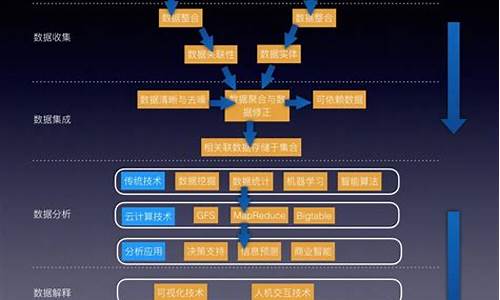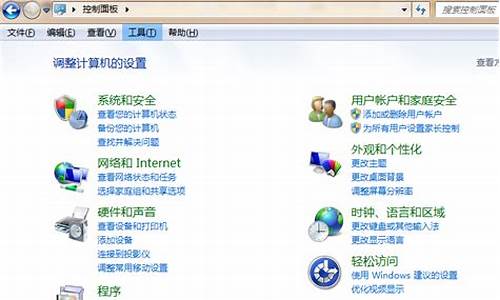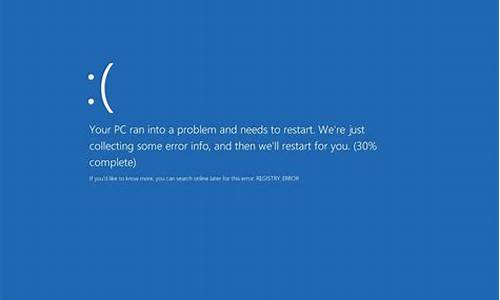怎么装怎么重装电脑系统xp-怎样重装xp操作系统
1.如何快速安装xp系统快速重装xp系统教程
2.xp光盘重装系统教程|xp系统光盘重装步骤
3.电脑windowsxp重装系统教程
如何快速安装xp系统快速重装xp系统教程

怎么样快速安装xp系统?相信大多数用户都希望装机速度越快越好,由于官方xp系统安装速度实在太慢,所以就有用户咨询小编要如何快速安装xp系统。要实现xp系统快速装机,需要下载ghost版系统,比如雨林木风xp系统,安装速度非常快,还会自动帮你安装各种驱动,下面小编跟大家介绍快速重装xp系统的方法。
相关教程:
u盘安装xpiso步骤是怎样的
装xp出现0x0000007B蓝屏解决方法
安装系统时提示您还没有指定ghost32/ghost64位置怎么解决
一、安装准备
1、备份C盘和桌面上重要的文件
2、xp系统下载:雨林木风ghostxpsp3一键装机版V2018.05
二、xp系统快速装机步骤如下
1、把xp系统文件放到C盘之外的分区,比如保存到D盘,右键使用WinRAR等软件解压出来;
2、解压文件不能放C盘或桌面,否则不能安装,这边解压到D盘,如图所示;
3、双击“安装系统.exe”打开OneKeyghost装机工具,点击“还原分区”,GHOWIMISO映像路径默认会提取到xp.gho,选择xp系统安装位置,一般是C盘,点击确定;
4、这时候会弹出对话框,询问是否立即重启,点击是重启电脑,立即执行xp系统安装过程;
5、重启进入这个界面,执行C盘格式化以及xp系统安装部署到C盘的过程,后面的步骤全自动执行;
6、操作完成后电脑自动重启,执行x系统驱动安装过程,并执行系统配置和激活过程;
7、5-8分钟即可安装完成,安装完成后进入xp系统桌面。
要想快速安装xp系统,需要下载ghostxp系统,ghostxp系统安装速度非常快,几分钟就可以完成系统安装。
xp光盘重装系统教程|xp系统光盘重装步骤
绝大多数的电脑都配置有光驱,所以使用光盘重装系统就显得很方便,早期的xp系统几乎都是通过光盘重装,而且xp系统光盘随处可见,不过有用户手头上有xp光盘,但是不清楚xp光盘重装系统步骤是什么,其实很简单,只需要让电脑从光盘启动,就可以进入光盘重装界面,下面小编跟大家分享xp系统光盘重装步骤。
相关阅读:
本地硬盘一键安装ghostxp/win7/win8/win10系统方法推荐
u盘pe快速安装xp/win7/win8/win10系统
一、重装准备:
1、操作系统:最新xp系统下载
2、xp系统光盘:xp系统盘制作教程
3、启动设置:怎么设置从光盘启动
二、xp系统光盘重装步骤如下
1、在电脑光驱上放入xp系统光盘,重启后按F12、F11或Esc选择DVD回车,从光盘启动;
2、启动进入xp光盘界面,选择2回车或直接按下数字2,运行PE微型系统;
3、不用分区的用户直接执行第5步,如果需要分区,双击PE桌面上的硬盘分区DiskGenius,右键硬盘—快速分区;
4、设置分区数目和每个分区的大小,确定;
5、完成分区后,双击自动恢复xp到C盘,弹出提示框,点击确定;
6、在这个界面,执行xp系统恢复到C盘的过程,也就是重装xp过程;
7、操作完成后,会重启电脑,此时取出xp光盘,后面会自动执行xp重装过程;
8、最后启动进入xp系统桌面,xp系统重装完成。
到这边xp光盘重装系统教程就介绍完了,如果你有xp光盘,在遇到系统故障时,就可以通过上面的步骤来重装xp系统。
电脑windowsxp重装系统教程
电脑windowsxp重装系统步骤是怎样的?windowsxp系统虽然是很老的系统,但是使用windowsxp的用户依然非常多,一些老电脑只能安装windowsxp系统。不管什么系统都会遇到大大小小的系统问题,这时候往往需要重装系统来解决,有部分用户还不知道怎么重装windowsxp系统,这边小编就跟大家介绍windowsxp重装系统教程。
说明:硬盘重装方法仅适用于系统能正常开机的情况,系统损坏的电脑需要通过U盘来重装
相关教程:
xp系统如何在线安装
用u盘怎么装系统xp
装xp出现0x0000007B蓝屏解决方法
一、重装准备
1、需备份C盘和桌面上重要的文件
2、windowsxp系统下载:萝卜家园ghostxpsp3专业优化版v2019.11
二、windowsxp重装系统步骤如下:
1、把winxp系统文件放到C盘之外的分区,比如保存到D盘,右键使用WinRAR等软件解压出来;
2、winxp解压文件不能放C盘或桌面,否则不能重装,这边解压到D盘,如图所示;
3、双击“安装系统.exe”打开OneKeyghost装机工具,点击“还原分区”,GHOWIMISO映像路径默认会提取到xp.gho,选择winxp系统安装位置,一般是C盘,点击确定;
4、这时候会弹出对话框,询问是否立即重启,点击是重启电脑,立即执行winxp安装系统过程;
5、重启进入这个界面,执行C盘格式化以及winxp系统安装部署到C盘的过程,后面都是自动安装过程;
6、操作完成后电脑自动重启,执行winxp系统重装过程,并执行驱动安装、系统配置和激活过程;
7、等待一段时间即可重装完毕,最后启动进入全新winxp系统桌面。
电脑windowsxp系统重装教程就是这样子,如果你需要重装windowsxp系统,可以参考本文方法来操作。
声明:本站所有文章资源内容,如无特殊说明或标注,均为采集网络资源。如若本站内容侵犯了原著者的合法权益,可联系本站删除。